
Güvenli Windows 10'a nasıl gidilir? Windows 10'un güvenli yüklenmesi nasıl devre dışı bırakılır?
Bu makalede Windows 10'da güvenli bir mod girmenin yollarını öğreneceksiniz.
Navigasyon
Windows 10 işletim sistemindeki güvenli mod, bilgisayarın yazılım kısmıyla ilgili sorunlar ve sorunların olduğu durumlarda yararlı olabilir, örneğin: sürücülerin çalışmasında virüsler, arızalar veya hatta mavi ekran var Windows için bir ölüm ekranı olarak nitelendirilir.

Güvenli Mod Yükleme Yöntemleri
Bu nedenle, bugün işletim sistemini tam olarak yükleme fırsatımız olmadığı durumlarda Windows 10'a güvenli bir mod eklemenin tüm olası yollarını dikkate alacağız.
Bu arada, F8 ile iyi bilinen yöntemin artık işe yaramadığı, diğer giriş yöntemlerinin dikkate alınacağı bağlantılı olarak artık çalışmadığı konusunda uyarmak istiyorum.
Windows 10'da hangi yollarla güvenli moda ulaşabilirsiniz?
- Parametreyi kullanarak msconfig
- Kullanarak Özel Yükleme Seçeneği
- Başından sonuna kadar acil CD-DVD-Disk, önyüklenebilir bir şekilde Windows 10
Yöntem 1. Msconfig yapılandırmasında parametrelerin ayarlanması
En ünlü yol, sistem yapılandırıcısındaki manipülasyonlarla bir yöntemdir - msconfig.
Dikkat çekmeye değerBu güne kadar bu yöntemin Windows 10 da dahil olmak üzere Windows'un tüm sürümlerinde çalışması.
Sistemi modaya uygun bir şekilde indirmek için talimatlarımızı izlemeniz gerekir:
- Her şeyden önce, anahtarların kombinasyonunu tıklayın "Win + R"Ve sonra alana gir "Msconifg"Bundan sonra tıklayın "Girmek".
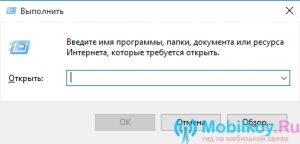
Msconfig'e girmek için "performans" parametresi
- Bundan sonra, pencere adla açılır "Sistem yapılandırması", o zaman sekmeye tıklamanız gerekir "Yükleniyor".
- Sekmede "Yükleniyor"güvenli modda başlatmak istediğiniz bir Windows sürümünü seçmelisiniz ve sonra seçtikten sonra öğeyi etkinleştirmeniz gerekir "Güvenli mod".
Moda kasasının yeteneklerine bağlı olarak, üç türe ayrılırlar:
- minimum - Sürücünün olmayacağı en küçük bileşen setiyle ve internete bağlanma olasılığı ile lansman
- başka Bir Kabuk - Destek ve iş CMD ile SEFA MOD
- açık -Sef MOD İnternet ağına bağlanma yeteneğine sahip
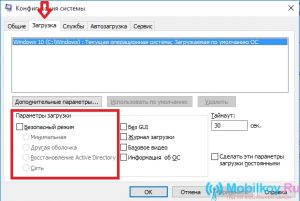
Güvenli Mod Ayarları ve Seçimi
- Gerekli seti seçtikten sonra, "Uygula" bu parametreler ve ardından düğmeye basın "TAMAM".
- O zaman, normal bir tam pencereye gitmek istiyorsanız, msconifg ve oradaki noktadan bir kontrolü kaldır "Güvenli mod".
Yöntem 2. Özel yükleme yoluyla giriş
Uyarıda değerBu yöntemin yalnızca Windows 10'unuzun başladığı durumlarda kullanılabilir. Ancak bu yöntem, Windows 10'unuz bir nedenden ötürü açılmadığında da çalışabilir.
Maud Safe'a girmek için talimatlarımızı izlemeniz gerekir:
- Bildirim simgesine bir tıklayın, ardından seçin "Tüm Parametreler"ve sonra öğeyi bulun "Güncelleme ve Güvenlik" Ve ona tıklayın. Burada tıklamalısın "İyileşmek"ve bu noktada "Özel Yükleme Seçenekleri" Sadece tıklayın "Şimdi yeniden yükle".
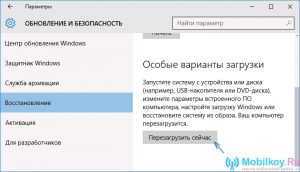
Özel bir indirme sürümünde güvenli mod
- Artık özel bir yükleme Windows 10'a girdiğinize göre, "Diagnostics"Ve sonra tıklayın "Ekstra Seçenekler"Nereden seçmeniz gerekiyor "Yükleme parametreleri"Ve sonra düğmeye basın "Tekrar yükle".

Yatılı parametreler
- Yükleme parametreleriyle ekrana girdikten sonra, modu güvenli bulmak için aynı anahtarı yapmanız gerekir; F4 önce F8.

İndirme Parametrelerinde Güvenli Modu Seçin
Yöntem 3. Bir acil durum diski veya yükleme flaş sürücüsü kullanma
Belki de herkesin en etkili ve etkili yöntemi, ancak programlamada koşulsuz olarak gerekli bilgiyi gerektirir.
Bu yöntem, Windows 10 sisteminiz çalışmasa bile SEF moduna girmeyi mümkün kıldığı için evrenseldir.
- Her şeyden önce, daha önce USB arayüzüne ekleyerek sürücünüzden Windows 10'u indirmeniz gerekir.
- O zaman anahtar kombinasyonunu tıklamanız gerekir "Shift + F10"CMD'yi açacak veya bir dil seçimi yapacak ve ardından düğmeye tıklayacak "Düzenlemek"öğeye tıkladıktan sonra "Sistem Geri Yükleme"Parametreyi tıklamanız gereken yer "Diagnostics" — "Ekstra Seçenekler" — "Komut satırı".
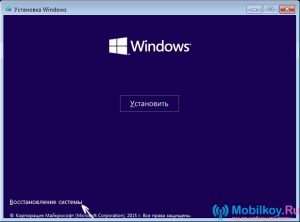
CMD'yi açma ve komuta
Komut satırı başlatıldığına göre, aşağıdaki değerleri ve komutları girmeniz gerekir:
- bcdedit /set (varsayılan) Safeboot minimal - Bu komut, Windows 10'un bir sonraki indirilmesinde modun modlarını başlatmanıza izin verecektir.
- bCDDEDIT /SET (Varsayılan) Safeboot Network - Bu ekip, İnterneti güvenli modda bile kullanmayı mümkün kılar.
Bu yüzdenİnternet ağına destek veren bir MOD modunu başlatmak istiyorsanız, yukarıdaki talimatları izlemeniz ve ancak o zaman komutu kullanmanız gerekir. bCDEDIT /SET (Varsayılan) SafeBootalternateshell Evet.

CMD'de komut
- Gerekli tüm komutları girdikten sonra, CMD'yi kapatmanız ve ardından Windows 10 sisteminizi yeniden başlatmanız gerekir, bundan sonra başlangıç \u200b\u200bher zamanki gibi değil, kasada olacaktır.
Windows 10'un güvenli yüklenmesi nasıl devre dışı bırakılır, güvenli bir moddan çıkın?
Normal modda Windows 10'un lansmanına geri dönün - komut kullanılarak gerçekleştirilir bCDDEDIT /DELETEVALUE (Varsayılan) SafeBoot
